阿里云 云盘扩充
挂载实例 /dev/vdc
要操作的主分区是 /dev/vdc1,这个盘只有一个分区,先卸载主分区:
umount /dev/vdc1
df -h 来查看是否卸载成功。如果在输出的结果中看不到 /dev/vdc1 的信息,则表示卸载成
这一步,我们使用 fdisk 命令删除原来的分区并创建新分区,步骤如下:
- 首先运行
fdisk -l命令罗列分区信息并记录扩容前数据盘的最终容量、起始扇区(First sector)位置。 - 运行命令
fdisk [数据盘设备名]进入fdisk命令交互界面。本示例中,命令为fdisk /dev/vdc。 - 输入
d并按回车键,删除原来的分区。说明:删除分区不会造成数据盘内数据的丢失。 - 输入
n并按回车键,创建新分区,此时会让您选择分区类型(p表示创建主分区,这是默认选项;e表示创建扩展分区)。 - 由于我们只创建单一主分区,因此,这里输入
p,然后按回车键。说明:如果要创建 4 个以上的分区,您应该创建至少一个扩展分区,即选择e。 - 接下来输入分区编号(1-4中的一个),并按回车键。因为只创建一个分区,所以输入
1。 - 输入第一个可用的扇区(First sector)编号:为了保证数据的一致性,First sector 需要与原来的分区保持一致,因此直接按回车键采用默认值(这里是
2048)。说明:如果发现 First sector 显示的位置和之前记录的不一致,说明之前可能使用 parted 来分区,那么就停止当前的fdisk操作,使用parted重新操作。 - 输入最后一个扇区(Last sector)编号:因为这里仅创建一个分区,所以按回车键采用默认值(这里是
62914559)。 - 交互工具会提示
Partition 1 of type Linux and of size 30 GiB is set,这时候,输入wq退出交互界面,开始分区。
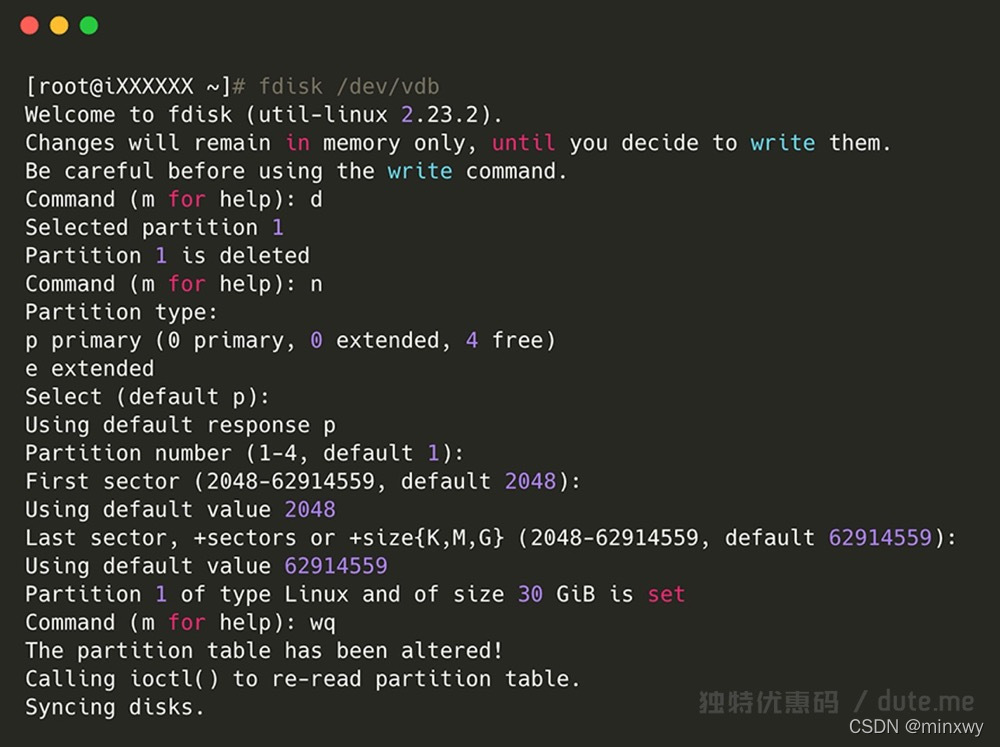
在修改分区后,首先检查文件系统,命令如下:e2fsck -f /dev/vdc1。
然后,变更文件系统大小,命令如下:resize2fs /dev/vdc1。输出结果如下图:

重新挂载磁盘 /data/www/xxxx/xxxsoft 是我的挂载点
mount /dev/vdc1 /data/www/xxxx/xxxsoft





【推荐】国内首个AI IDE,深度理解中文开发场景,立即下载体验Trae
【推荐】编程新体验,更懂你的AI,立即体验豆包MarsCode编程助手
【推荐】抖音旗下AI助手豆包,你的智能百科全书,全免费不限次数
【推荐】轻量又高性能的 SSH 工具 IShell:AI 加持,快人一步
· 分享一个免费、快速、无限量使用的满血 DeepSeek R1 模型,支持深度思考和联网搜索!
· 25岁的心里话
· 基于 Docker 搭建 FRP 内网穿透开源项目(很简单哒)
· ollama系列01:轻松3步本地部署deepseek,普通电脑可用
· 闲置电脑爆改个人服务器(超详细) #公网映射 #Vmware虚拟网络编辑器